Cara mencadangkan profil browser Brave

Panduan lengkap untuk mencadangkan dan memulihkan profil pengguna di browser Brave dengan langkah-langkah yang jelas dan aman.
Mount & Blade II: Bannerlord adalah RPG strategi/aksi untuk Microsoft Windows. Game ini dikembangkan oleh TaleWorlds Entertainment dan merupakan prekuel dari game mereka sebelumnya Mount & Blade: Warband. Di Bannerlord, pemain mengontrol karakter yang mereka buat saat mereka berpetualang melintasi dunia Mount & Blade.
Jika Anda ingin menikmati petualangan epik Mount & Blade II: Bannerlord di PC Linux Anda, itu mungkin, tetapi memerlukan sedikit konfigurasi dan penyesuaian. Dalam panduan ini, kami akan menunjukkan kepada Anda dengan tepat bagaimana melakukan hal itu! Ikuti terus agar Mount & Blade II: Bannerlord bekerja di Linux!
Mendapatkan Mount & Blade II: Bannerlord berfungsi

Menyiapkan Mount & Blade II: Bannerlord adalah proses yang membosankan di Linux karena dinilai "Emas" di ProtonDB. Sayangnya, tidak seperti banyak gim video lainnya, Anda tidak akan dapat menginstalnya begitu saja. Anda harus mengonfigurasinya sedikit agar berfungsi. Ikuti petunjuk langkah demi langkah yang diuraikan di bawah ini untuk menyiapkan game.
Langkah 1: Untuk memulai proses instalasi, Anda harus menginstal klien Steam Linux. Agar Steam bekerja di Linux, buka jendela terminal dengan menekan Ctrl + Shift + T atau Ctrl + Alt + T pada keyboard. Kemudian, masukkan perintah di bawah ini agar Steam berfungsi.
Ubuntu
sudo apt install steam
Debian
wget https://steamcdn-a.akamaihd.net/client/installer/steam.deb sudo dpkg -i steam.deb
Arch Linux
sudo pacman -S steam
Fedora/OpenSUSE
Untuk hasil terbaik di OpenSUSE dan Fedora, instal rilis Flatpak dari Steam.
pak datar
Pertama, pastikan Anda menginstal Flatpak runtime ke komputer Anda. Kemudian, masukkan perintah di bawah ini.
flatpak remote-add --if-not-exists flathub https://flathub.org/repo/flathub.flatpakrepo
flatpak menginstal flathub com.valvesoftware.Steam
Langkah 2: Sekarang setelah Steam diinstal, kita perlu menginstal alat kompatibilitas khusus. Alat kompatibilitas khusus ini disebut Glorious Eggroll, dan merupakan rilis khusus Proton Valve dengan berbagai perbaikan permainan, termasuk perbaikan untuk Mount & Blade II: Bannerlord.
Untuk mendapatkan GE terbaru, gunakan perintah unduhan wget berikut .
wget https://github.com/GloriousEggroll/proton-ge-custom/releases/download/5.11-GE-3-MF/Proton-5.11-GE-3-MF.tar.gz
Setelah mengunduh Proton-GE, Anda harus menginstal beberapa dependensi Wine. Untuk menginstal dependensi ini, buka halaman Proton-GE Github , dan masukkan perintah yang terdaftar oleh sistem operasi Linux Anda. Setelah Anda menginstal dependensi Wine, Anda harus menginstal driver Vulkan. Untuk mengaturnya, buka halaman ini di halaman Proton-GE Github .
Langkah 3: Setelah file selesai diunduh, gunakan perintah mkdir untuk membuat folder baru. Folder baru ini akan menampung alat kompatibilitas GE yang baru saja Anda unduh.
mkdir -p ~/.steam/root/compatibilitytools.d
Atau, jika Anda menggunakan Flatpak, lakukan hal berikut.
mkdir -p ~/.var/app/com.valvesoftware.Steam/data/Steam/compatibilitytools.d/
Langkah 4: Ekstrak konten arsip GE yang Anda unduh ke folder yang baru dibuat dari langkah 3. Untuk mengekstrak, jalankan perintah tar berikut di bawah ini.
tar xvf Proton-5.11-GE-3-MF.tar.gz -C ~/.steam/root/compatibilitytools.d/
Atau, untuk Flatpak, lakukan:
tar xvf Proton-5.11-GE-3-MF.tar.gz -C ~/.var/app/com.valvesoftware.Steam/data/Steam/compatibilitytools.d/
Langkah 5: Setelah mengekstrak konten arsip GE ke folder yang benar, Anda harus membuat solusi untuk peluncur Bannerlord. Untuk melakukan ini, jalankan perintah di bawah ini di jendela terminal.
cd ~/.steam/steam/steamapps/common/Mount & Blade II Bannerlord/bin/Win64_Shipping_Client mv ./TaleWorlds.MountAndBlade.Launcher.exe ./TaleWorlds.MountAndBlade.Launcher.exe.backup lnative -s Bannerlord.Native TaleWorlds.MountAndBlade.Launcher.exe ln -s Bannerlord.exe ManagedStarter.exe ln -s Bannerlord_BE.exe ManagedStarter_BE.exe
Setelah semua perintah dijalankan, buka Steam untuk Linux dan masuk. Saat Anda masuk ke Steam, cari menu "Steam" di kiri atas dan klik menu itu dengan mouse.
Di menu "Steam", pilih "Pengaturan" untuk membuka area pengaturan Steam. Kemudian, cari bagian " Steam Play ", dan klik dengan mouse.
Langkah 6: Di bagian "Steam Play", temukan "Enable Steam Play" untuk judul yang didukung, dan periksa. Kemudian, centang "Aktifkan Steam Play untuk semua judul lainnya."
Ketika kedua kotak dicentang, temukan "Jalankan judul lain dengan" dan klik menu tarik-turun di sebelahnya. Di menu tarik-turun, pilih "Proton-5.11-GE-3-MF," dan klik tombol "OK".
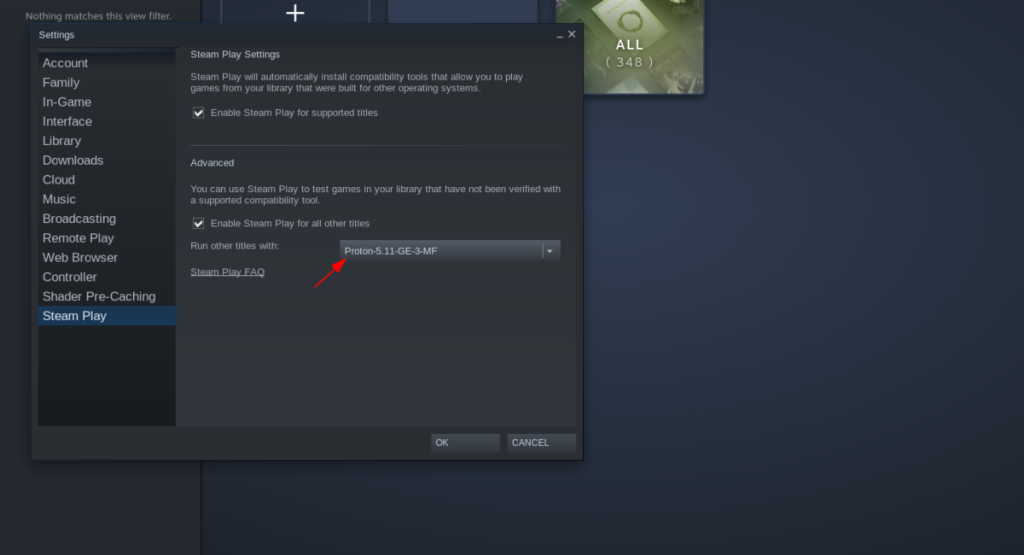
Langkah 7: Temukan tombol "STORE" di Steam dan klik dengan mouse. Dengan memilih tombol ini, Anda akan dibawa ke Steam Storefront. Dari sana, temukan kotak pencarian dan cari Mount & Blade II: Bannerlord.
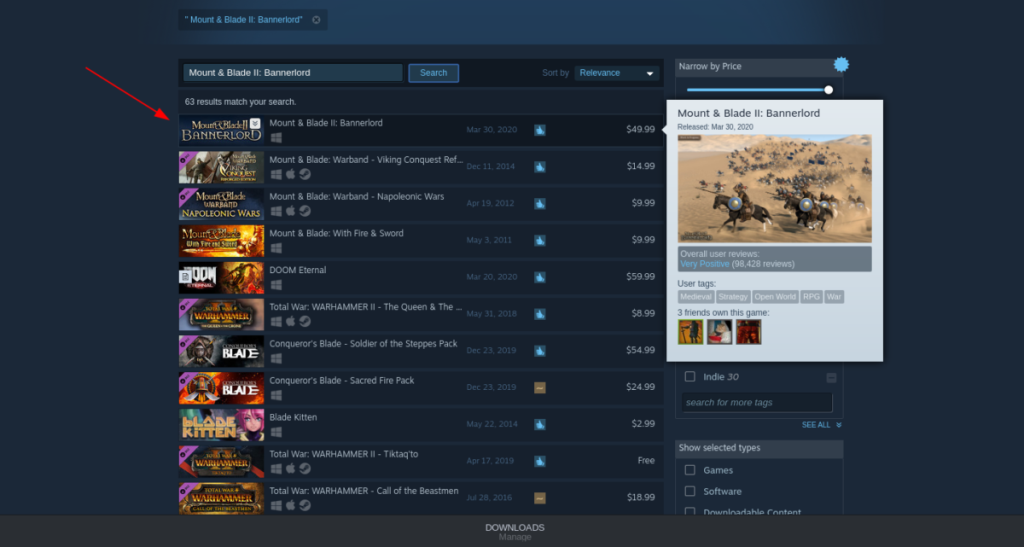
Langkah 8: Klik “Mount & Blade II: Bannerlord” di hasil pencarian untuk pindah ke halaman toko Mount & Blade II: Bannerlord. Kemudian, cari tombol "tambahkan ke troli", dan klik untuk membeli game.
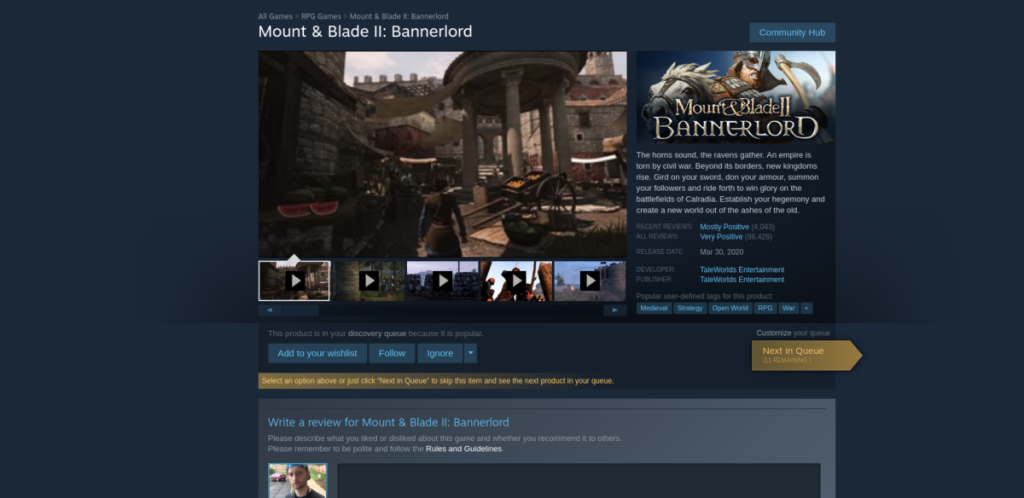
Langkah 9: Setelah membeli game, temukan tombol "PERPUSTAKAAN", dan klik untuk membuka perpustakaan Steam Anda. Sesampai di sana, temukan "Mount & Blade II: Bannerlord" dan pilih untuk mengakses halaman perpustakaan Steam Bannerlord.
Pada halaman perpustakaan Steam untuk Mount & Blade II: Bannerlord, klik tombol biru "INSTALL" untuk menginstal game ke komputer Anda.
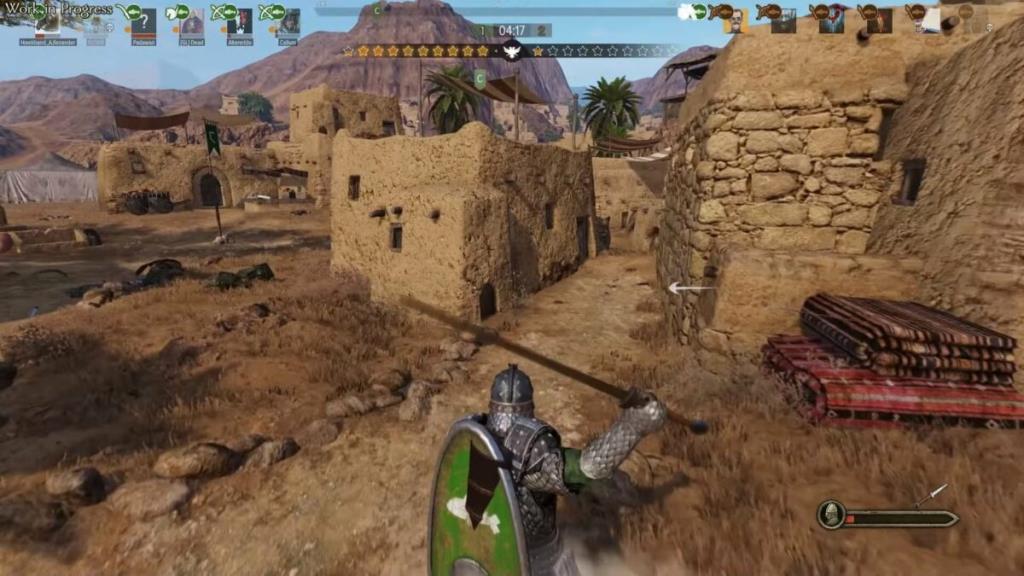
Ketika instalasi selesai, tombol biru "INSTALL" akan menjadi tombol hijau "MAINKAN". Klik tombol ini untuk memulai Mount & Blade II: Bannerlord.
Pemecahan Masalah Mount & Blade II: Bannerlord
Mount & Blade II: Bannerlord bukan game berperingkat Platinum di ProtonDB. Ini dinilai sebagai Emas, jadi Anda akan mengalami masalah saat memainkannya. Mudah-mudahan, rilis kustom Proton akan mengurangi masalah, tetapi itu tidak bisa menjelaskan semuanya.
Jika Anda mengalami masalah saat memainkan Mount & Blade II: Bannerlord di PC Linux Anda dengan Proton, pastikan untuk memeriksa halaman ProtonDB untuk melaporkan bug, atau untuk menemukan solusi!
Panduan lengkap untuk mencadangkan dan memulihkan profil pengguna di browser Brave dengan langkah-langkah yang jelas dan aman.
Pelajari cara menginstal Linux Lite, sistem operasi berbasis Ubuntu yang ringan dengan antarmuka XFCE4.
Jika Anda menggunakan banyak PPA di PC Ubuntu dan baru saja meningkatkan ke Ubuntu 20.04, Anda mungkin memperhatikan bahwa beberapa PPA Anda tidak berfungsi, karena
Baru mengenal Linux dan ingin menambahkan musik Anda ke Rhythmbox tetapi tidak yakin bagaimana melakukannya? Kami dapat membantu! Ikuti panduan ini saat kami membahas cara mengatur
Apakah Anda perlu mengakses PC atau Server Ubuntu jarak jauh dari PC Microsoft Windows Anda? Tidak yakin tentang bagaimana melakukannya? Ikuti bersama dengan panduan ini saat kami tunjukkan kepada Anda
Apakah Anda menggunakan browser web Vivaldi sebagai driver harian Anda di Linux? Apakah Anda mencoba mencari cara untuk mencadangkan pengaturan browser Anda untuk penyimpanan yang aman? Kami
Cara Mengunduh Podcast Dari Terminal Linux Dengan Podfox
Cara Menemukan File Duplikat Dan Membersihkannya Di Linux Dengan FSlint
Apakah Anda membutuhkan klien podcast yang bagus dan elegan untuk desktop Linux Anda? Jika demikian, Anda perlu mencoba CPod. Ini adalah aplikasi kecil yang ramah yang membuat mendengarkan
TuxGuitar adalah alat pembuat musik open-source. Dengan itu, pengguna dapat membuat dan mengedit tabulasi gitar mereka sendiri. Dalam panduan ini, kita akan membahas bagaimana caranya








